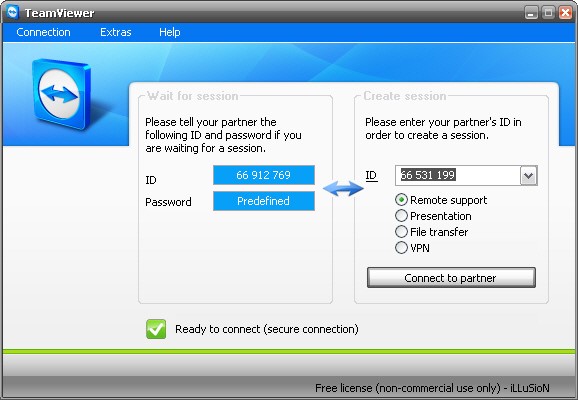![]() Monday - Friday 08:30 - 17:30
Monday - Friday 08:30 - 17:30
Saturday and Sunday - CLOSED
![]() Phone: (66) 02-949-7816-20
Phone: (66) 02-949-7816-20
[email protected]
![]() WorldMedic Information & Technology
WorldMedic Information & Technology
42/1 Ramindra Rd. Bangkok.
WorldMedic Veterinary Clinic & Pet shop Management System
Call Center : 02-949-7806 087-675-9933 088-208-5130
![]() Monday - Friday 08:30 - 17:30
Monday - Friday 08:30 - 17:30
Saturday and Sunday - CLOSED
![]() Phone: (66) 02-949-7816-20
Phone: (66) 02-949-7816-20
[email protected]
![]() WorldMedic Information & Technology
WorldMedic Information & Technology
42/1 Ramindra Rd. Bangkok.
การเชื่อมต่อกับอุปกรณ์ต่างๆที่ใช้ร่วมกับซอฟต์แวร์
ลิ้นชักอัตโนมัติ (Cash Drawers)
|
|
วิธีติดตั้ง 1. นำสายจากลิ้นชักอัตโนมัติไปเชื่อมต่อกับคอมพิวเตอร์ที่ช่อง Serial Port 2. เสียบปลั๊กลิ้นชักอัตโนมัติเข้ากับปลั๊กไฟ และเปิดสวิทช์ 3. เปิดเครื่องคอมพิวเตอร์ 4. เปิดซอฟต์แวร์ SmartDrugstore และทดลองขายและทอนเงิน 5. ตรวจสอบดูว่าเมื่อถึงขั้นตอนทอนเงินลิ้นชักอัตโนมัติเปิดออกมาหรือไม่ 6. หากไม่เปิดให้เช็คสายและเช็คกุญแจลิ้นชักว่าล๊อกอยู่หรือไม่ หากยังไม่ได้ให้ติดต่อฝ่ายเทคนิคของบริษัทฯ โทร. 02- 949-7816-20 หรือติดต่อ Software Call Center (SCC) 02-949-7806 |
||||
|
หมายเหตุ ในกรณีที่คอมพิวเตอร์ของท่านไม่มีพอร์ต Serial Port มีเฉพาะ USB Port ก่อนสั่งซื้อให้ท่านระบุด้วยว่า ท่านต้องการลิ้นชักที่เป็นหัวแบบ USB Port หรือ Serial Port
|
|||||
|
เครื่องอ่านบาร์โค้ด (Bar Code Scanner) |
วิธีติดตั้ง 1. นำสายเครื่องอ่านบาร์โค้ดเสียบเข้ากับช่องเสียบเมาส์คอมพิวเตอร์ และสายจากเครื่องอ่านบาร์โค้ดจะแยกออกเป็นสองหัว ใช้อีกหัวที่เหลือเสียบเข้ากับเมาส์ 2. เปิดเครื่องคอมพิวเตอร์ พร้อมใช้ทันที 3. ทดลองยิงบาร์โค้ดเข้าเครื่อง ระบบทำงานจะมีไฟสีแดงส่องออกมาจากปลายเครื่องอ่าน |
||||
การใช้งาน SmartRemote
SmartRemote เป็นซอฟต์แวร์ขนาดเล็กที่ใช้สำหรับให้บริการแก้ไขปัญหาทางไกลระหว่างบริษัทฯและคลินิกหรือคลินิกสัตวแพทย์และร้านเพ็ทชอป โดยจะต้องเชื่อมต่ออินเตอร์เน็ตในขณะให้บริการ โดยมีข้อดีคือ เมื่อมีปัญหาในการใช้งาน ที่ต้องการปรึกษาบริษัทฯ บริษัทฯสามารถเชื่อมต่อเข้ามาเห็นหน้าจอของเครื่องท่านได้ทันที เหมาะสำหรับคลินิกและคลินิกสัตวแพทย์และร้านเพ็ทชอปที่อยู่ไกลๆ หรือไม่สามารถปลีกตัวนำเครื่องเข้ามาที่บริษัทฯได้ นอกจากนี้ SmartRemote ยังมีประโยชน์สำหรับการเชื่อมต่อระหว่างระหว่างสาขา เช่น สาขาแม่ไปยังสาขาลูกข่าย โดยมีวิธีที่ง่าย และสะดวก และสาขาแม่สามารถมองเห็นหน้าจอของเครื่องลูก ดูยอดขาย ข้อมูลต่างๆ ของสาขานั้นๆ ได้ทันที
วิธีการติดตั้ง
1. ดาวน์โหลดซอฟต์แวร์ SmartRemote (TeamViewer) ไว้ที่ Desktop ลิงค์สำหรับดาวน์โหลด https://www.teamviewer.com/th/ หรือ ในแผ่น CD ในโฟลเดอร์ SmartRemote
2. Double Click ที่ไฟล์ที่ดาวน์โหลดแล้วเพื่อทำการติดตั้ง จนเสร็จสิ้นขั้นตอนจะได้ไอคอนที่หน้าเดสทอป ดังภาพ

วิธีการใช้งาน
1. Double Click ที่ไอคอน จะแสดงหน้าจอการใช้งานดังนี้
2. การเชื่อมต่อจะแบ่งออกเป็น 2 ส่วนคือ ส่วนของผู้ที่จะเชื่อมไปหา และส่วนของผู้ที่รอรับการเชื่อมต่อ เช่น สาขาหลัก เชื่อมต่อไปหาสาขาลูก
3. เมื่อสาขาหลักต้องการเชื่อมต่อไปหาสาขาหลัก ให้เปิดซอฟต์แวร์นี้ทั้งสองฝั่ง และให้สาขาหลักโทรไปสอบถามรหัส ID ของสาขาลูก ซึ่งสาขาลูกจะต้องแจ้งรหัส ID (ด้านขวามือ) เลือกที่ Remote Support บอกให้กับสาขาหลักไป
4. เมื่อสาขาหลักได้รับ ID จากสาขาลูกแล้ว ให้นำมาใส่ในช่อง ID ของตนเอง ที่ช่องด้านขวามือ กดปุ่ม “ Connect to partner” เพื่อเชื่อมต่อกับสาขาลูก และหากติดต่อได้จะแสดงช่องให้ใส่ Password มาให้ใส่ ก็ให้สอบถาม Password จากสาขาลูก (กรณีเชื่อมต่อได้แล้วจึงจะแสดงช่องให้ใส่รหัสให้)
5. เมื่อเชื่อมต่อติดแล้ว จะมีหน้าจอของเครื่องสาขาลูกมาแสดง ให้ท่านสามารถกดดูข้อมูลในเครื่องของสาขาลูกได้ทั้งหมด เสมือนท่านไปนั่งหน้าจอของสาขาลูก และหากต้องการดาวน์โหลดไฟล์จากเครื่องลูก หรือ ส่งไฟล์ให้สาขาลูก ก็ให้เลือกที่ File Transfer เพื่อรับ-ส่ง ไฟล์ได้ทันที